Painel de Usuario

Mensagens: 0
-
 Alterar
Alterar -
 Ver
Ver -
 Tópicos e mensagens
Tópicos e mensagens
Menu
 Planeta Tutorial
Planeta Tutorial Ajuda e suporte
Ajuda e suporte Serviços para usuários
Serviços para usuários Entretenimento
EntretenimentoGame zone
 Outros serviços
Outros serviços
Procurar
Translate
Últimos assuntos
Estatísticas
Temos 26 usuários registradosO último membro registrado é kaironborges
Os nossos membros postaram um total de 144 mensagens em 142 assuntos
Radio Jovem Pan
Relogio
Visitou


Imagen em papel antigo
Página 1 de 1
 Imagen em papel antigo
Imagen em papel antigo
Hoje veremos como criar um desenho em papel antigo usando filtros e ajustes para transformar uma foto em desenho.01. Pressione Ctrl+O e abra uma foto qualquer, no caso deste tutorial usaremos a foto abaixo.

02. Pressione Ctrl+M para abrir a caixa de Curves e defina o gráfico como na foto abaixo.

03. Agora vá em Filter> Artistic> Poster Edges e defina os valores abaixo.

04. Pressione a letra W do teclado para selecionar a Magic Wand Tool, clique no Background da imagem e vá
em Image> Adjustments> Brightness/Contrast, defina os valores
abaixo.

05. Pressione Ctrl+D para desabilitar a seleção, vá em Image> Adjustments> Threshold e defina os valores abaixo.

06. Agora vá em Filter> Blur> Gaussian Blur e defina os valores abaixo.

07. Pressione Ctrl+J para duplicar a layer, deixe a nova layer abaixo da layer original e vá em Filter> Artistic> Cutout e defina os valores abaixo.

08. Clique na layer original e pressione Ctrl+J para criar mais uma
cópia da layer, vá em Filter> Distort> Polar Coordinates,
Filter> Stylize> Wind e Filter> Distort> Polar Coordinates,
defina os valores abaixo.

09. Mude o modo de blend da layer para Lighten, defina a opacidade da layer em 50%.

10. Pressione Ctrl+E para mesclar as duas primeiras layers, mude o
modo de blend da layer para Multiply, pressione Ctrl+E para mesclar com
a última layer.

11. (Opcional)Caso queira eliminar uma parte da imagem pressione a
letra C do teclado para selecionar a Crop Tool, escolha a porção da
imagem que será mantida e pressione Enter.

12. Agora pressione Ctrl+O e abra uma textura de papel qualquer, no
caso deste tutorial a textura usada será a da imagem abaixo.

13. Pressione Ctrl+A para selecionar o conteúdo da textura, Ctrl+C
para copiar, volte ao documento que estamos trabalhando e pressione
Ctrl+V para colar, caso seja necessário alterar o tamanho da textura
pressione Ctrl+T para abrir a caixa de Free Transform, com a tecla
Shift pressionada clique e arraste para redimensionar a textura,
pressione Enter para finalizar a transformação, mude o modo de blend da
layer para Hard Light.

14. Pressione Ctrl+L para abrir a caixa de Levels, defina os valores abaixo e pressione Ok.

15. Pressione Ctrl+U para abrir a caixa de Hue/Saturation e defina os valores abaixo.

16. Clique na layer que contém a imagem e vá em Image> Adjustments> Selective Color, defina os valores abaixo.

17. Pressione Ctrl+E para mesclar as layers, pressione Ctrl+M para
abrir a caixa de Curves e depois Ctrl+U para abrir a caixa de
Hue/Saturation, defina os valores abaixo e pressione Ok.

18. No final sua imagem estará como a da foto abaixo.


02. Pressione Ctrl+M para abrir a caixa de Curves e defina o gráfico como na foto abaixo.

03. Agora vá em Filter> Artistic> Poster Edges e defina os valores abaixo.

04. Pressione a letra W do teclado para selecionar a Magic Wand Tool, clique no Background da imagem e vá
em Image> Adjustments> Brightness/Contrast, defina os valores
abaixo.

05. Pressione Ctrl+D para desabilitar a seleção, vá em Image> Adjustments> Threshold e defina os valores abaixo.

06. Agora vá em Filter> Blur> Gaussian Blur e defina os valores abaixo.

07. Pressione Ctrl+J para duplicar a layer, deixe a nova layer abaixo da layer original e vá em Filter> Artistic> Cutout e defina os valores abaixo.

08. Clique na layer original e pressione Ctrl+J para criar mais uma
cópia da layer, vá em Filter> Distort> Polar Coordinates,
Filter> Stylize> Wind e Filter> Distort> Polar Coordinates,
defina os valores abaixo.

09. Mude o modo de blend da layer para Lighten, defina a opacidade da layer em 50%.

10. Pressione Ctrl+E para mesclar as duas primeiras layers, mude o
modo de blend da layer para Multiply, pressione Ctrl+E para mesclar com
a última layer.

11. (Opcional)Caso queira eliminar uma parte da imagem pressione a
letra C do teclado para selecionar a Crop Tool, escolha a porção da
imagem que será mantida e pressione Enter.

12. Agora pressione Ctrl+O e abra uma textura de papel qualquer, no
caso deste tutorial a textura usada será a da imagem abaixo.

13. Pressione Ctrl+A para selecionar o conteúdo da textura, Ctrl+C
para copiar, volte ao documento que estamos trabalhando e pressione
Ctrl+V para colar, caso seja necessário alterar o tamanho da textura
pressione Ctrl+T para abrir a caixa de Free Transform, com a tecla
Shift pressionada clique e arraste para redimensionar a textura,
pressione Enter para finalizar a transformação, mude o modo de blend da
layer para Hard Light.

14. Pressione Ctrl+L para abrir a caixa de Levels, defina os valores abaixo e pressione Ok.

15. Pressione Ctrl+U para abrir a caixa de Hue/Saturation e defina os valores abaixo.

16. Clique na layer que contém a imagem e vá em Image> Adjustments> Selective Color, defina os valores abaixo.

17. Pressione Ctrl+E para mesclar as layers, pressione Ctrl+M para
abrir a caixa de Curves e depois Ctrl+U para abrir a caixa de
Hue/Saturation, defina os valores abaixo e pressione Ok.

18. No final sua imagem estará como a da foto abaixo.


luan- Newbie

- Respeito às regras :

Mensagens : 18
Reputação : 0
Data de inscrição : 14/06/2011
Idade : 29
Página 1 de 1
Permissões neste sub-fórum
Não podes responder a tópicos
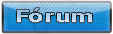



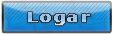

» Efeito Glow
» Efeito Brilho Suave nas fotos
» Arte geométrica com Photoshop
» Efeito Varinha Mágica no Photoshop
» Montagem multicolorida com tintas e efeitos diversos
» Linhas luminescentes no Photoshop
» Segredos sobre design de site
» Hardware para iniciantes, parte 5